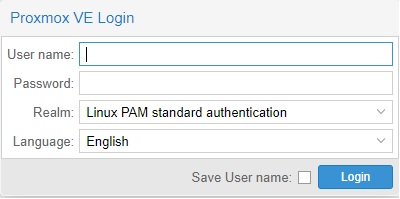Zu erst brauchen wir eine ISO Image
Das laden wir auf der Proxmox Homepage herunter
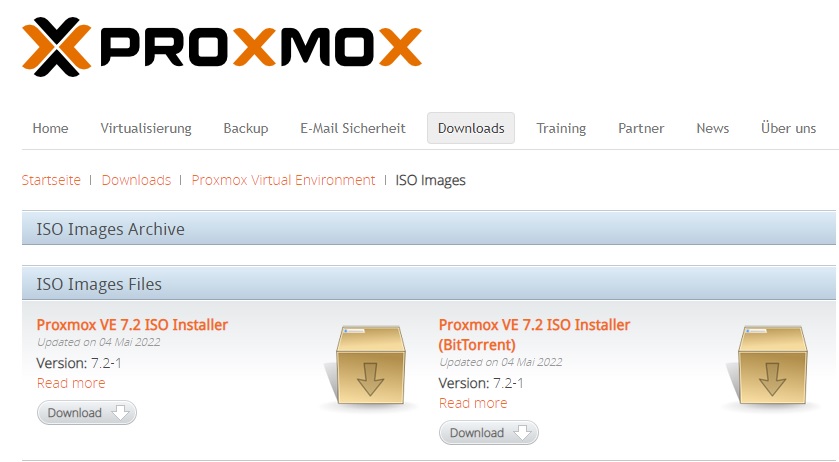
Jetzt erstellen wir einen boot fähigen USB Stick
Dazu stecken wir einen USB an den PC aber sichert alle Daten da er formatiert wird
öffnet BalenaEtcher wählt das Image und den USB Stick und dann klickt auf Flash
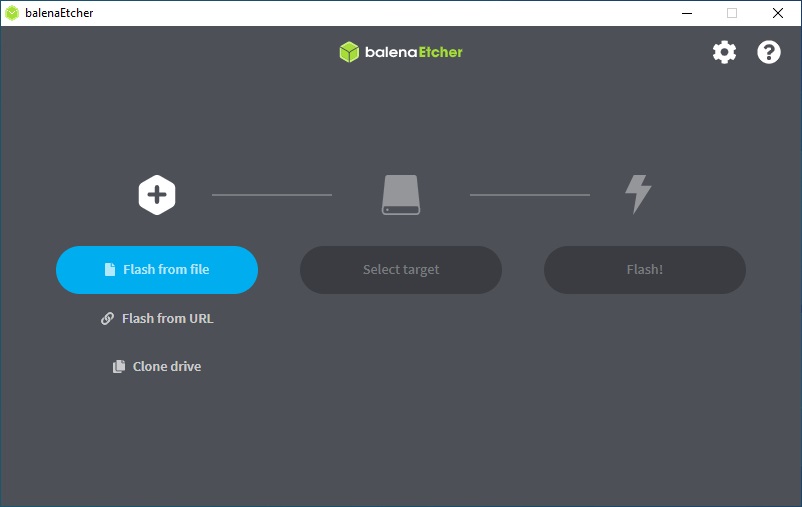
Ist der USB Stick fertig, steckt ihr ihn in euer Server PC
Startet den Server und bootet von dem USB Stick
Welche Taste ihr drücken müsst zum booten müsst ihr schauen, es kann F8 sein oder F10
Wenn alles richtig ist seht ihr das Proxmox installations Fenster
Hier wählt man Install Proxmox VE
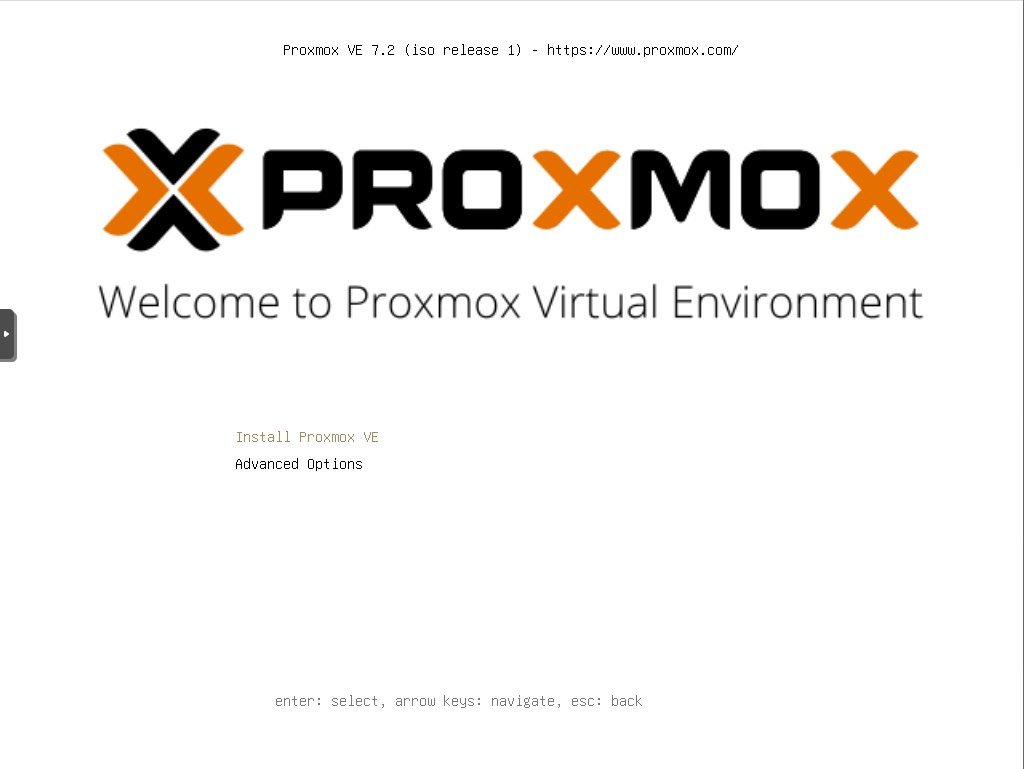
Hier akzeptieren wir die Lizenz sonst gehts nicht weiter
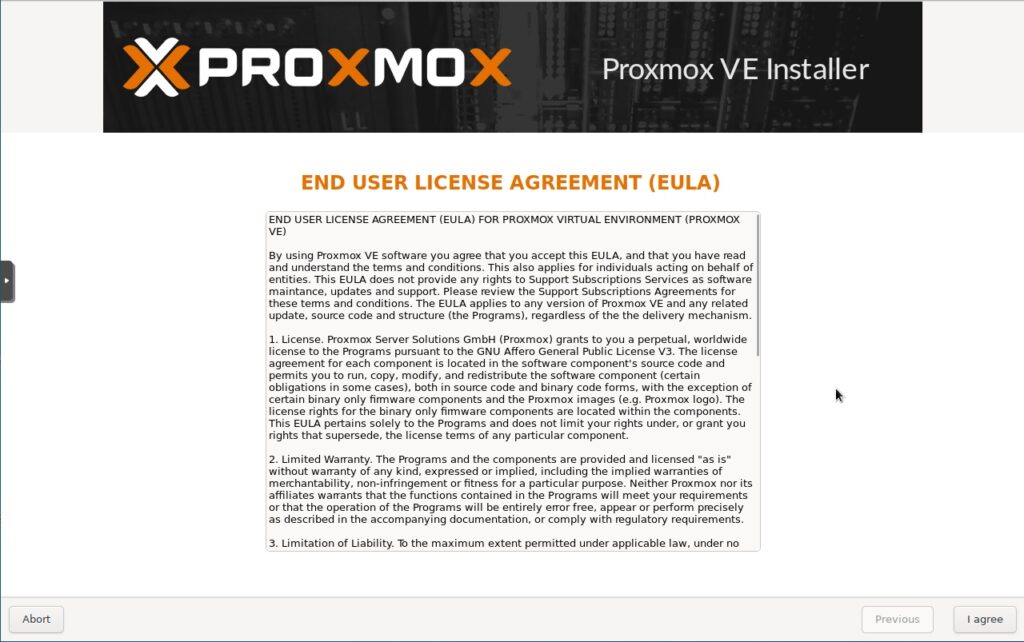
Auf dieser Seite wählt man bei Target Harddisk die Festplatte aus auf der man Proxmox installieren möchte
Wenn man auf Optionen klickt kann man größen für bestimmte Bereiche festlegen aber das hab ich leer gelassen
was ich aber gemacht habe ist bei Filesystem ZFS1 gewählt weil ich die 2 Festplatte Clone
Aber das muss nicht sein, mit einer Festplatte wäre Standart ext4
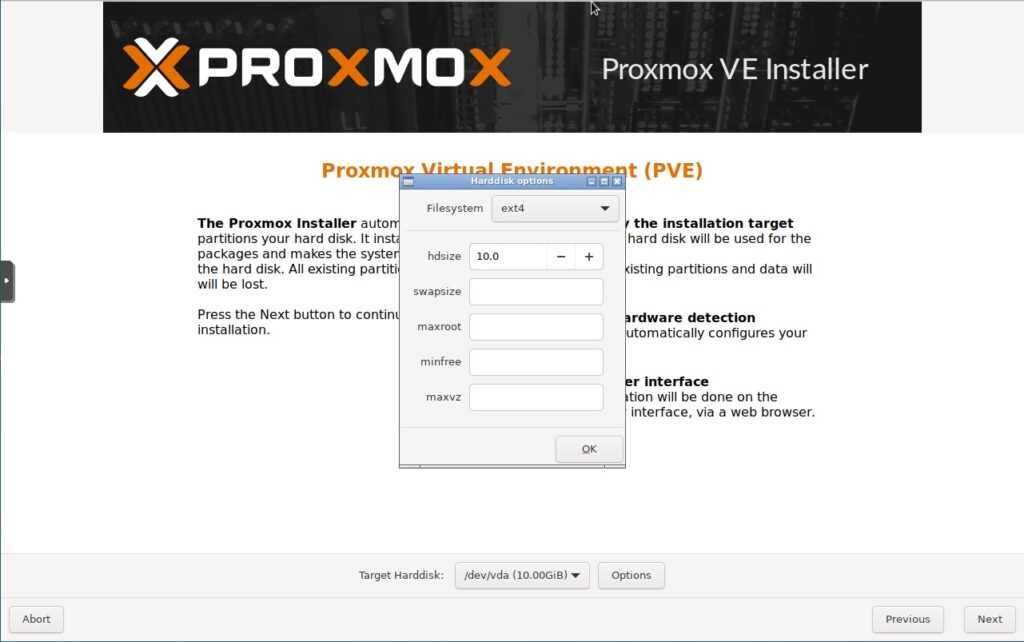
Hier wählt man sein Standort
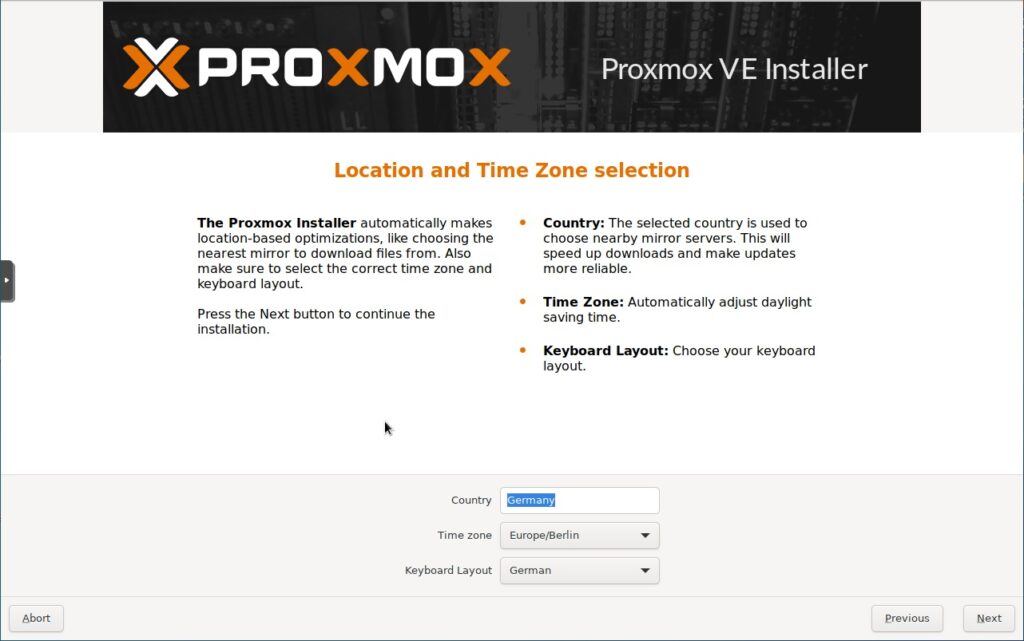
Hier wählt man ein sicheres Passwort
Das mit der Email muss nicht sein aber ich gebe gern meine Email an
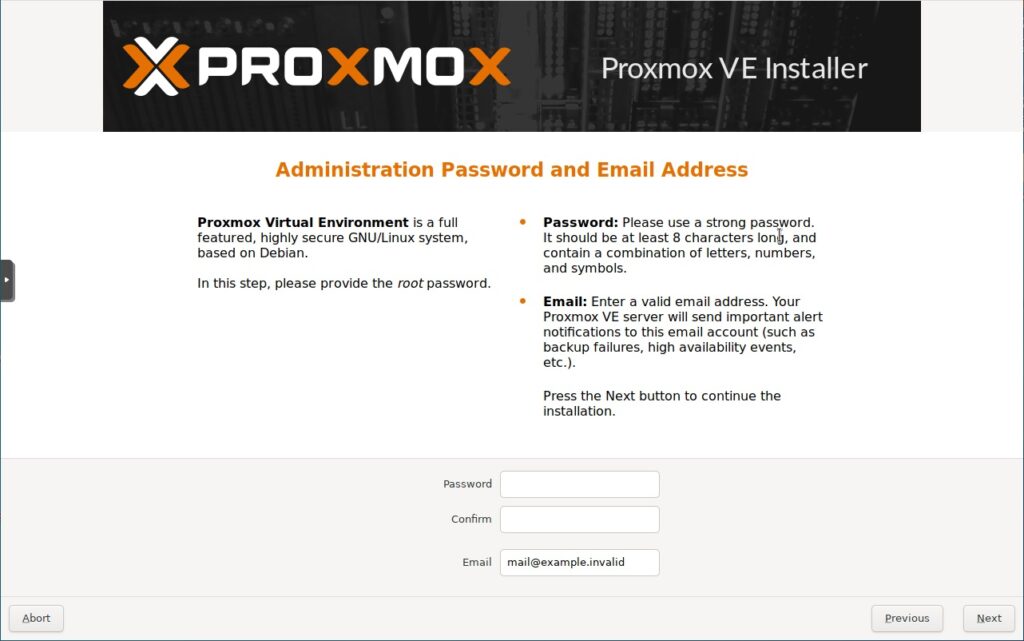
Bei Hostname (FQDN) muss Rechername.Domain.Name
Die IP Addresse ist eine statische Addresse
Bei Gateway wird der Router zum Internet angegeben
Wenn ihr einen DNS Server wie PI Hole oder so habt könnt ihn angeben ansonsten gebt den Router an
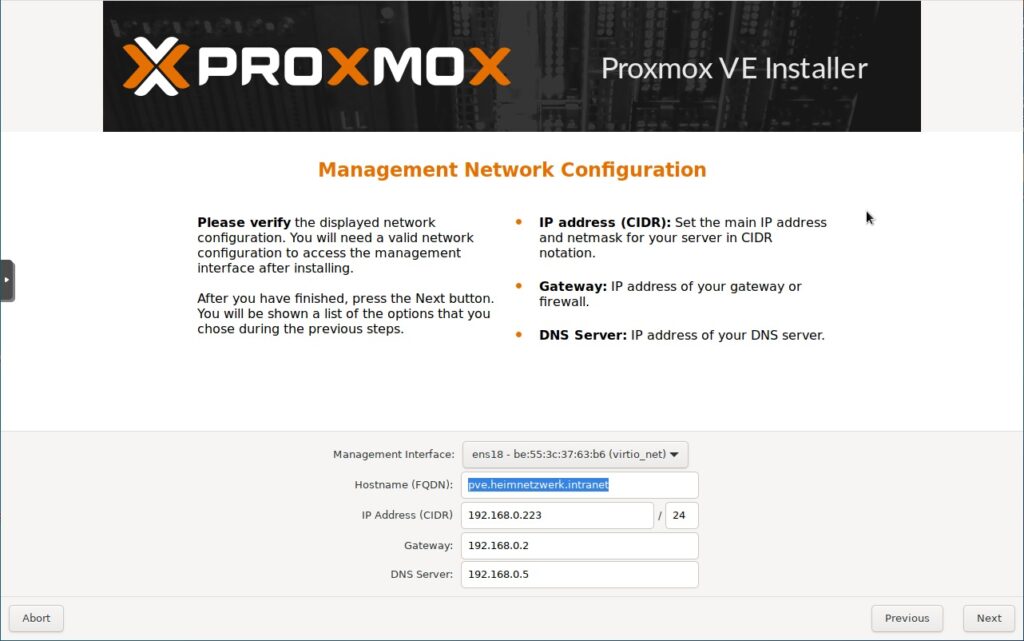
Hier ist nochmal die Übersicht
Kontrolliert alles
und wenn alles richtig ist
weiter
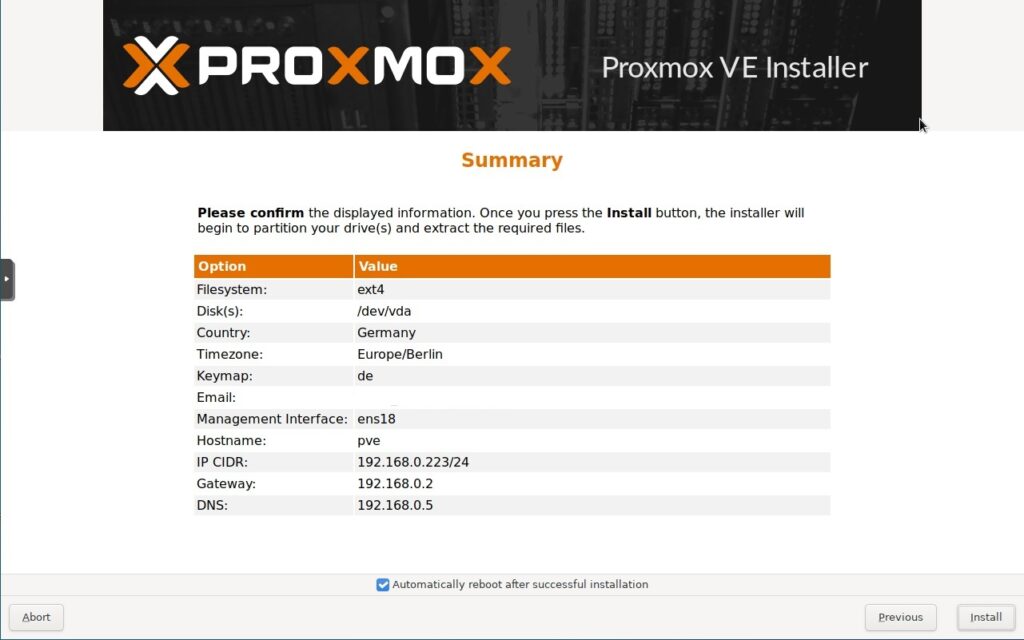
Jetzt wird es installiert
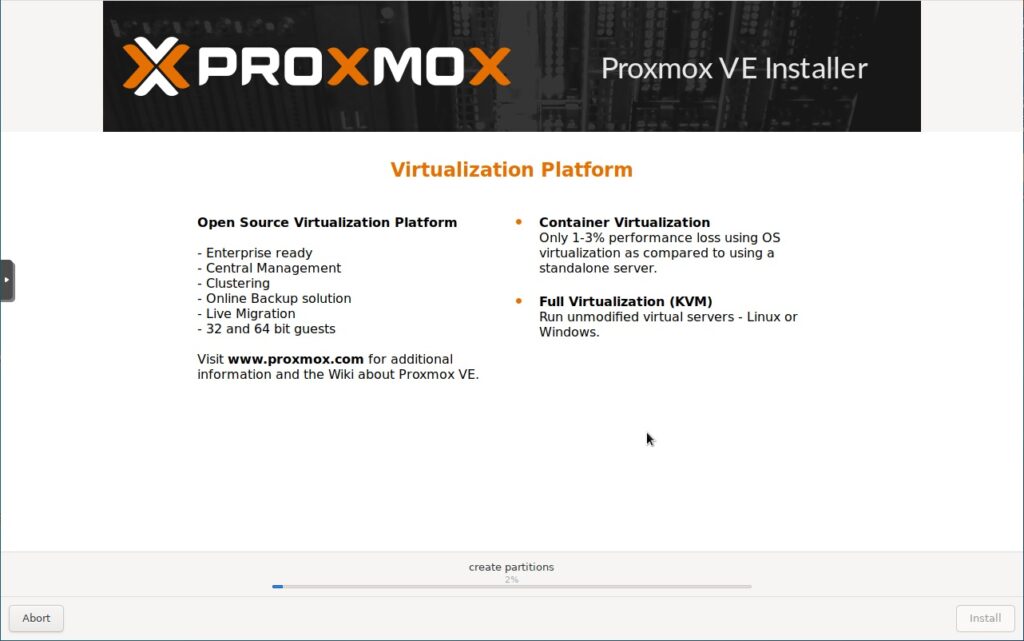
Nach einem Neustart
solltet ihr jetzt an eurem PC jetzt unter
https://eure IP Adresse:8006
den Server erreichen